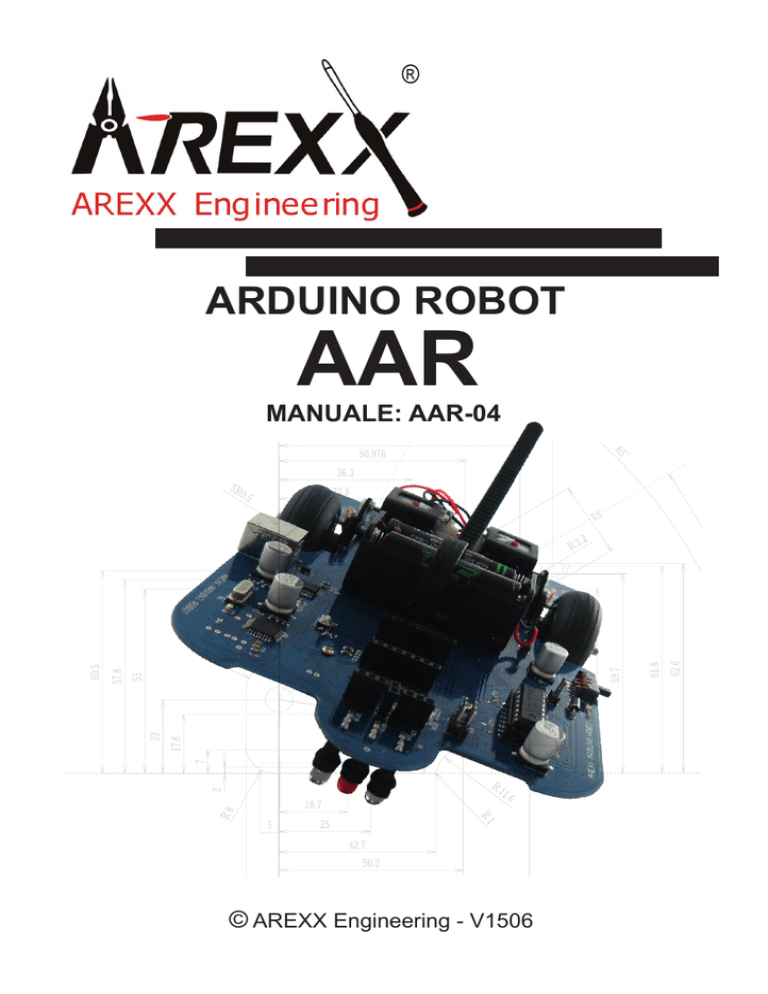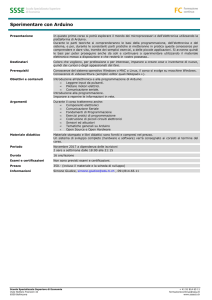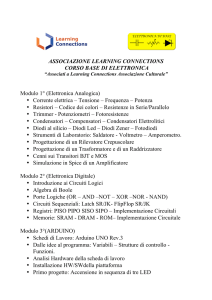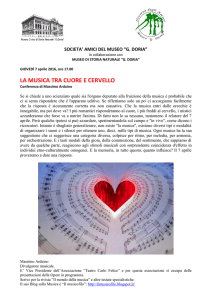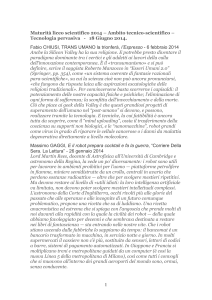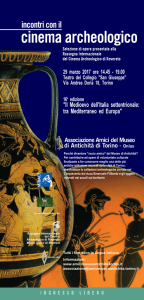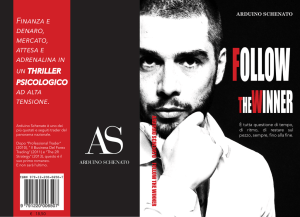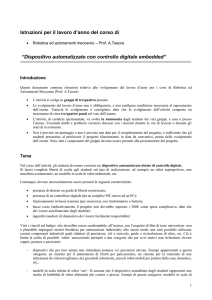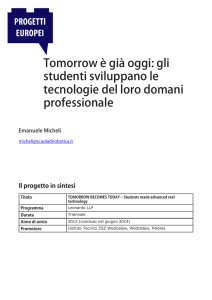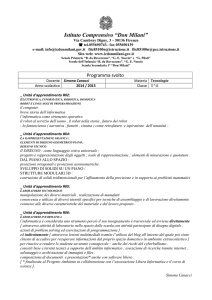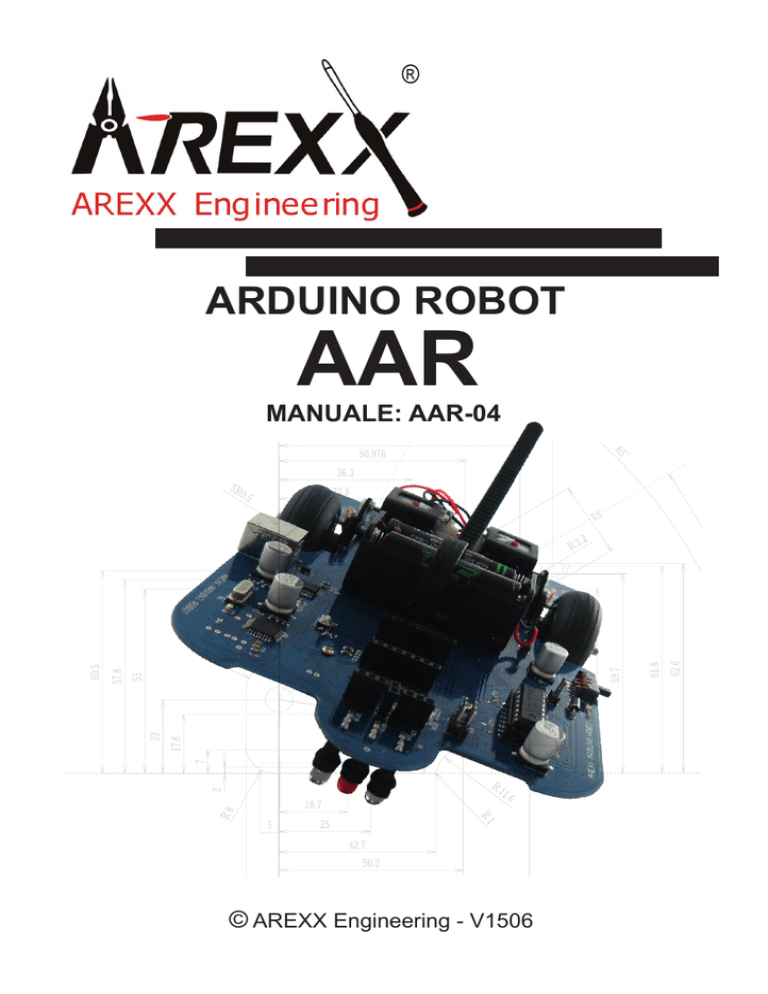
®
ARDUINO ROBOT
AAR
MANUALE: AAR-04
© AREXX Engineering - V1506
-1-
Indice
1..Descrizione del Robot AAR.......................................... 5
1.1..La Famiglia ARDUINO Robotics.....................................5
1.2..Caratteristiche:..........................................................5
1.3..Precauzioni ...............................................................6
2..ARDUINO Descrizione Generale................................... 7
2.1..Chi è e cosa fa ARDUINO?............................................7
2.2..Microcontrollori!..........................................................8
2.3..Consumo di energia e velocità......................................9
2.4..Programmi per il Microcontrollore..................................9
3..ARDUINO ROBOT........................................................ 11
3.1..LEDS DI ARDUINO ROBOT...........................................11
3.2..Circuito stampato di ARDUINO ROBOT ..........................12
3.3..Informazioni di base per AAR.......................................13
3.4..Informazioni di base per Software Arduino.....................14
4..Si parte! ................................................................... 15
4.1..Scaricare ed installare il software di Arduino...................15
4.2..Linguaggio di Arduino..................................................15
4.3..Installazione del driver USB..........................................15
4.4..Installazione delle batterie...........................................16
4.5..Programmazione del Robot con Programmi Arduino.........17
4.6..Selezionare un programma Arduino...............................18
4.7..Selezionare la scheda Arduino......................................20
4.8..Selezione della Porta Seriale ........................................21
4.9..Compilare lo Sketch ...................................................22
4.10..Caricamento dello Sketch nel robot.............................23
4.11..Risoluzione dei problemi............................................25
4.12..Autotest della scheda................................................27
5..Kits di espansione per scheda AAR............................. 29
5.1..Kits ASURO di espansione per Arduino Robot..................29
6..Configurazione Kits di Espansione di ASURO.............. 30
7..Programma ANDROID................................................ 32
7.1..Ponte H alimentato a 3 Volt..........................................33
7.2..Un ponte H a 4,5 Volt.................................................35
8..Odometria.................................................................. 36
8.1..Ricercatori di linea, amanti e nemici dei colori.................36
8.2..Paure ed amori per la musica.......................................36
8.3..Ricercatori di linea complessi........................................37
9..Programmare un Bootloader...................................... 39
-2-
Indice figure
Fig.1 - AAR PCB...................................................................11
Fig.2 - .Collegamento del porta batteria....................................16
Fig.3 - .IDE di Arduino...........................................................17
Fig.4 - .Apertura Sketch “Blink”...............................................18
Fig.5 - .Listato programma “Blink”...........................................19
Fig.6 - .Selezione scheda Arduino per robot AAR........................20
Fig.7 - .Selezione porta COM...................................................21
Fig.8 - .Operazione di verifica dello Sketch................................22
Fig.10 - .Pulsante di invio dello sketch nel robot........................23
Fig.11 - .Fase di trasferimento dello sketch...............................23
Fig.12 - .Caricamento dello sketch completato...........................24
Fig.13 - .Gestione dispositivi...................................................25
Fig.14 - .Carica lo sketch nel robot...........................................27
Fig.15 - .Finestra terminale di Arduino......................................28
Fig.16 - .Connettori per le espansioni.......................................29
Fig.17 - .RP6v2 Programmatore USB con APC 220.....................31
Fig.18 - .Simulazione di un ponte H in un robot Hyper Peppy.......33
Fig.19 - .Impostazioni DC per un ponte H di tipo Peppy Robot.....34
Fig.20 - .Circuito del ponte H relativo all’integrato L293D............35
Fig.21 - .Connettore ISP.........................................................39
AVVERTENZA!
AAR è un marchio registrato!
Tutti i diritti sono riservati.
Qualsiasi parziale o completa riproduzione del contenuto è vietata senza previa autorizzazione
scritta dell’importatore Europeo:
AREXX Engineering - Zwolle (NL).
Le specifiche, la forma e il contenuto di questo
prodotto sono soggette a modifiche senza preavviso.
®
Costruttore:
AREXX Engineering
Zwolle, The Netherlands
© 2015 AREXX Engineering
© Traduzione italiana:
AREXX - The Netherlands
Supporto tecnico:
www.arexx.com
www.roboternetz.de
-3-
Simboli
Questo manuale fornisce i seguenti simboli:
Il simbolo “Attention!” è usato per attirare l’attenzione su
dettagli importanti. La mancanza di rispetto di queste precauzioni può danneggiare o distruggere il robot e/o componenti aggiuntivi e inoltre puoi mettere a rischio la tua salute
e quella di altre persone!
Il simbolo “Information” è usato per attirare l’attenzione su
utili suggerimenti o informazioni di fondo.
In questo caso l’informazione è da considerarsi “utile ma
non necessaria”.
Raccomadazioni di sicurezza
- Verifica la polarità delle batterie o dell’alimentazione.
- Tieni tutti i componenti asciutti, quando il prodotto si bagna rimuovi immediatamente le
batterie o l’alimentazione.
- Rimuovi le batterie o l’alimentazione se non utilizzi il prodotto per lungo tempo.
- Prima della messa in servizio del modulo accertati che i cavi non siano danneggiati.
- Se pensi che il dispositivo non operi in sicurezza scollegalo immediatamente e accertati
che non possa essere utilizzato in modo casuale.
- Consulta un esperto se non sei sicuro sul funzionamento, sicurezza o collegamenti del
modulo.
- Non usare il modulo in stanze o in condizioni sfavorevoli.
- Non sovraccaricare i servo.
- Questo modulo è costruito con componenti molto sensibili. Le parti elettroniche sono molto
sensibili alle scariche elettrostatiche. Prendere il modulo solo per i bordi ed evitare il contatto
diretto con i componenti sopra alla scheda elettronica.
Uso normale
Questo prodotto è stato sviluppato per tutte le persone interessate alla robotica. Lo scopo
principale è imparare a come puoi programmare il dispositivo in ARDUINO. Questo prodotto
non è un gioco; esso non è adatto a bambini al di sotto dei 14 anni!
Questo robot non è un robot industriale, con specifiche e prestazioni industriali.
Il robot può essere usato solo in ambienti chiusi Il prodotto non deve essere umido o bagnato. Porre attenzione quando lo si passa da un ambiente freddo ad uno caldo, prima di usarlo
attendere un pò di tempo in modo tale che si adatti alle nuove condizioni ambientali.
Qualsiasi uso al di fuori da quello sopra descritto può danneggiare il prodotto ed aggiungere
nuovi rischi come cortocircuiti, incendi, scosse elettriche, ecc...
Per favore leggi le istruzioni di sicurezza di questo manuale.
-4-
1. Descrizione del Robot AAR
1.1. La Famiglia ARDUINO Robotics
Arduino è una piattaforma open-source per lo sviluppo di prototipi
elettronici. Questa piattaforma ci fornisce un microcontrollore
con incluse le periferiche ed il software necessario. alla sua
programmazione.
La piattaforma “Arduino” è stata progettata per imparare nel
modo più semplice possibile la moderna elettronica per la robotica, la
programmazione per il controllo di attuatori e l’uso di sensori.
Come successore del robot ASURO, che può essere programmato
in linguaggio C, ora abbiamo progettato il robot Arduino.
Il nuovo robot assomiglia al suo predecessore ASURO, ma in
combinazione con un linguaggio di programmazione “open source”, la
programmazione del sistema Arduino sarà molto più facile.
1.2. Caratteristiche:
Motori:
2 motori in Corrente Continua (3 Volt)
Processore tipo:
ATmega328P-AU
Linguaggio di
programmazione: ARDUINO
Alimentazione:
4 batterie tipo AAA
4,8 - 5,5 Volts
Corrente assorbita:
Min. 10 mA
Max. 600 mA
Porta di comunicazione: Cavo USB
Espansioni: Espansioni compatibili ASURO
Altezza: 40 mm
Larghezza:120 mm
Profondità: 180 mm
Attenzione
* I diritti di reso non si applicano dopo aver aperto le buste di plastica contenenti parti e
componenti.
* Leggere il manuale prima di assemblare l’unità.
* Poni attenzione quando usi gli attrezzi.
* Non assemblare il robot in presenza di bambini piccoli. Loro possono farsi del male con gli
attrezzi o ingerire piccoli componenti e parti.
* Fai attenzione al corretto collegamento della batteria.
* Assicurati che le batterie ed il dispositivo rimangano sempre asciutti. Se il ROBOT dovesse
bagnarsi rimuovere immediatamente le batterie ed asciugare quanto prima le parti bagnate.
* Rimuovere le batterie se ROBOT non verrà utilizzato per più di una settimana.
-5-
1.3. Precauzioni
1. Attenzione!
Prima di dare tensione a qualsiasi terminale devi leggere questo manuale. Collegamenti errati posso danneggiare l’hardware.
2. Attenzione!
Controlla con attenzione le funzioni di ogni connettore dello
schema.
Controlla con attenzione il cablaggio del circuito elettrico.
Collegamenti errati posso danneggiare i moduli.
Rispetta la corretta polarità dei cavi d’alimentazione. Invertire i
cavi di alimentazione danneggia l’hardware.
3. Attenzione!
Non usare un’alimentazione con voltaggio diverso da quello
richiesto.
Usa un alimentatore stabilizzato e filtrato per non aver
sovratensioni o disturbi.
4. Attenzione!
La scheda non fornisce alcuna protezioni di impermeabilità o
umidità.
Per piacere usa il sistema in ambiente asciutto.
5. Attenzione!
Evita cortocircuiti con superfici metalliche e non stressare la
scheda elettronica o le spine con forza eccessiva o pesi.
6. Attenzione!
Fai attenzione alle scariche elettrostatiche ESD (leggi misure di
prevenzione, precauzioni e descrizioni cercando l’argomento
“Scariche elettrostatiche” su Wikipedia).
-6-
2. ARDUINO Descrizione Generale
2.1. Chi è e cosa fa ARDUINO?
Arduino è una scheda a microcontrollore tipo “open source”, la quale
fornisce un approccio facile alla programmazione, ai microcontrollori
e ai progetti interattivi per artisti, disegnatori, hobbisti ed altri.
La piattaforma di Arduino è basata sui microcontrollori ATmega168
o ATmega328 di Atmel. Il sistema fornisce agli utenti porte di I/O
digitali e canali di ingresso analogici i quali consentono al sistema
Arduino di interagire con l’ambiente esterno.
Sul mercato possiamo trovare diverse schede Arduino così come
“Arduino Uno”, “Arduino LilyPad” e “Arduino Mega 2560”. Ogni scheda
Arduino è stata progettata per scopi specifici. Ovviamente gli utenti
possono scegliere il tipo di scheda Arduino che più si adatta alle loro
esigenze.
I segnali di ingresso possono essere forniti da interruttori,
fotocellule, sensori di velocità e accelerazione, sensori di prossimità
e di temperatura. Ulteriori comandi possono essere inviati anche
tramite web-server. I segnali di uscita possono essere utilizzati per
comandare motori, pompe e display grafici.
Il sistema è fornito di un compilatore per un linguaggio di
programmazione standard e di un bootloader. Il linguaggio di
programmazione è basato su “Wiring” il quale è simile al C++.
Arduino è un progetto nato ad Ivrea, in Italia, nell’anno 2005. Lo
scopo principale è quello di supportare gli studenti in progetti per
i quali la prototipizzazione dovrebbe essere poco costosa e molto
efficente a differenza della maggior parte dei metodi standard.
Il gruppo di sviluppatori, guidati da Massimo Banzi e David
Cuartielles, ha deciso di chiamare il progetto “Arduino”, nome del bar
in cui il progetto è nato ma che a sua volta richiama il nome di di uno
storico re “Arduin of Ivrea”. “Arduino” significa anche “strong friend”
o “grande amico”.
Il nome della versione inglese è “Hardwin”.
-7-
2.2. Microcontrollori!
2.2.1 Applicazioni
Un microcontrollore (a volte abbreviato in µC, uC o MCU) è un
piccolo computer integrato in un piccolo chip il quale contiene il
processore, la memoria e le periferiche programmabili di I/O.
Sul chip risiedono la memoria programma e una piccola quantità di
memoria dati (RAM).
I microcontrollori sono utilizzati in prodotti e dispositivi controllati
automaticamente, come sistemi di controllo motore delle automobili,
dispositivi medici impiantabili, controlli remoti, macchine per ufficio,
elettrodomestici, utensili elettrici e giochi. Riducendo le dimensioni
ed il costo, rispetto ad un sistema a microprocessore con memoria
e dispositivi di I/O separati, i microcontrollori rendono economico
controllare digitalmente più dispositivi o processi.
Una casa tipica in un quartiere moderno può avere 4 microprocessori
general-purpose e 3 dozzine di microcontrollori. Un’automobile di tipo
medio ha almeno 30 o più microcontrollori.
I microcontrollori si trovano anche in lavatrici, forni a microonde e
telefoni.
-8-
2.3. Consumo di energia e velocità
Alcuni microcontrollori, per bassi consumi energetici (milliwatts
o microwatts), possono funzionare a frequenze di clock più basse
di 4 Khz. Essi normalmente hanno la capacità di mantenere le loro
funzionalità in attesa di un evento tipo la pressione di un pulsante
o altro interrupt; il consumo di energia, durante la fase di sleeping
(clock della CPU e diverse periferiche spente), può essere di qualche
nanowatts, rendendo molti di questi microcontrollori adatti per
programmi dove è importante il risparmio energetico per avere
una lunga durata delle batterie. Altri microcontrollori sono utili in
applicazioni dove le prestazioni sono elevate, ad esempio quando
vengono utilizzati come processori di segnali digitali (DSP), e quindi
alta velocità di clock ed elevato consumo.
Il sistema Arduino utilizza un potente single-chip ATmega328P di
ATMEL, microcontrollore a 8-bit, 16 MHz di clock con 32Kbytes ed
una flash programmabile in-system. La tensione di alimentazione è
stata progettata in modo che possa variare nella gamma tra 7V e 12V
DC, offrendo condizioni di funzionamento stabilizzate e protette per
il chip, inoltre linee di potenza relative al circuito comando motore
supportano correnti fino a 2 A.
2.4. Programmi per il Microcontrollore
Dal momento che una memoria programma esterna sarebbe troppo
costosa, il microcontrollore ne possiede una internamente nella quale
risiede il programma utile al suo funzionamento.
Compilatori ed assemblatori opportuni sono utilizzati per convertire
un linguaggio ad alto livello ed un linguaggio assembler in un codice
macchina compatto ed adatto per essere salvato nella memoria del
microcontrollore.
In funzione del tipo di dispositivo utilizzato, la memoria programma
può essere permanente o a sola lettura e perciò programmata dal
costruttore, oppure memoria tipo flash che può essere modificata o
memoria di sola lettura cancellabile.
In origine i microcontrollori erano programmati in linguaggio
assembler, ora invece sono di uso comune linguaggi di programmazione
ad alto livello per il microcontrollore in uso.
Questi linguaggi possono essere stati progettati per uno scopo
specifico, oppure possono essere stati progettati per un uso più
generico come il linguaggio di programmazione C.
I fornitori di microcontrollori spesso offrono tools di sviluppo di
tipo gratuito in modo da utilizzare facilmente il loro hardware.
-9-
Il sistema Arduino fornisce circa 32Kbytes di memoria flash per
i suoi programmi “sketches” , i quali possono esser programmati in
linguaggio C.
2.5. Architettura d’interfacciamento
Normalmente i microcontrollori contengono decine di ingressi e
uscite di uso generico (GPIO). I pins di tipo GPIO possono essere
configurati tramite software sia come ingressi che come uscita.
Quando i pins GPIO sono configurati come ingressi tramite essi è
possibile leggere segnali provenienti da sensori o da segnali esterni.
Configurati invece come uscita i pins GPIO possono pilotare dispositivi
d’uscita come LED o motori.
Molti sistemi embedded hanno bisogno di leggere sensori che
producono segnali analogici. Questo è lo scopo principale di un
convertitore analogico/digitale (ADC). Dal momento che i processori
sono costruiti per interpretare e processare dati digitali, ad esempio
1 (uno) o 0 (zero), essi non sono in grado di interpretare segnali
che gli arrivano da dispositivi analogici come, ad esempio, sensori di
temperatura o misura di tensioni variabili.
Affinchè il processore possa riconoscere i segnali appena detti
vengono utilizzati allo scopo convertitori analogici/digitali.
Una funzione meno comune in alcuni microcontrollori è un
convertitore digitale/analogico (DAC) che permette al processore
di mettere sul pin d’uscita un segnale analogico o livelli di tensione
variabili.
Oltre ai convertitori molti microcontrollori aggiungono alle loro
funzioni anche un certo numero di timers. Uno dei timers più tipici è il
Timer Programmabile (Programmable Interval Timer - PIT).
Un PIT decrementa il suo valore fino a zero. Appena raggiunge
il valore di “zero” il timer manda un interrupt al processore per
indicare che il conteggio è terminato. Questa funzione è utile per
dispositivi come i termostati, i quali, ad intervalli regolari, verificano la
temperatura ambiente per accertarsi se occorre accendere o spegnere
l’aria condizionata, oppure se accendere o spegnere il riscaldamento.
La Universal Asynchronous Receiver/Transmitter (UART) permette
di ricevere e trasmettere dati su una linea seriale senza sovracaricare
la CPU.
Altro hardware specifico, come la I2C o la SPI (Serial Peripheral
Interface), offre la possibilità di comunicare con altri dispositivi (chips)
in formato digitale.
Arduino è provvisto di 14 segnali di I/O e 7 segnali analogici.
- 10 -
3. ARDUINO ROBOT
Fig.1 - AAR PCB
3.1. LEDS DI ARDUINO ROBOT
LED
LED
LED
LED
LED
LED
LED
LED
LED
LED
LED
LED
LED
LED
LED
LED
LED
LED
1. 2. 3. 4. 5. 6.
7. 8.
9.
10.
11.
12.
13.
14.
15.
16.
17.
18.
Red Proiettore per controllo linea (sotto)
Blue Liberamente programmabile
Red USB DATA
Green USB DATA
Blue LED segnalazione alimentazione
IR
Proiettore infrarosso encoder ruota sinistra
NA
NA
Red Rotazione avanti sinistra motore
Red Rotazione indietro sinistra motore
Red Rotazione indietro destra motore
Red Rotazione avanti destra motore
Green TX seriale
Red RX seriale
Blue Liberamente programmabile
NA
NA
Red Encoder ruota Destra
Red Encoder ruota sinistra
IR
Proiettore infrarosso encoder ruota destra
LED 14 Lampeggia durante il bootloader
LED 14 è OFF senza bootloader
LED 14 lampeggia lentamente quando si accende nel momento in cui un
programma è caricato
- 11 -
3.2. Circuito stampato di ARDUINO ROBOT
Vedi le corrispondenze in fig.: AAR PCB
1) Connettore di collegamento del porta batteria.
(Fai attenzione alla corretta polarità!)
2) Interruttore di On/Off del robot.
3) LED di stato: segnala che il robot e alimentato da tensione esterna.
4) Nel caso in cui tu stia utilizzando delle batterie ricaricabili devi chiudere
questo ponticello, in questo modo il robot sarà alimentato con un valore
di tensione corretto.
5)Connettore USB: serve per programmare il robot utilizzando il software
ARDUINO.
6)Pulsante di Reset: serve per resettare manualmente il robot.
7)Connettore ISP: permette di installare un altro programma bootloader.
8)LED 14: può essere liberamente usato dal programma utente, lampeggia
durante la fase di bootloader.
9)Inseguitore di linea: questo modulo è liberamente programmabile e
permette al robot di seguire una linea.
10) Sensore ruota sinistra: questo modulo genera una serie di impulsi
proporzionali alla velocità di rotazione della ruota sinistra.
11) Sensore ruota destra: questo modulo genera una serie di impulsi
proporzionali alla velocità di rotazione della ruota destra.
12) Leds di stato per motore lato sinistro: questi leds indicano rispettivamente
la rotazione oraria ed antioraria del motore.
13) Leds di stato per motore lato destro: questi leds indicano rispettivamente
la rotazione oraria ed antioraria del motore.
14) Connettore per scheda d’espansione: in questo connettore possono
essere installati, per esempio, un modulo wireless APC220 oppure un
modulo SnakeVision per poi essere collegati al sistema Arduino.
15) Led di stato per linterfaccia di comunicazione RS232.
16) Led di stato LED 2: accessibile per la programmazione.
17) Leds di stato per porta di comunicazione for USB.Controllo motore.
Sul CD si trova il software di test di AAR AAR_SelftestV3.
Con questo programma puoi fare il test di tutte le funzioni base del
robot AAR .
Usa il monitor seriale disponibile nel software di Arduino, non
dimencarti di installare le librerie, vedi a pag. 22.
- 12 -
3.3. Informazioni di base per AAR
Nella parte frontale si trova l’interfaccia USB realizzata con un
integrato tipo FT232. Quest’integrato converte il segnale USB in
un segnale tipo RS232 il quale può essere elaborato dal processore
ATMEGA328 (si trova nella parte destra della posizione frontale).
Sulla parte opposta si trovano l’interruttore ON/OFF, il connettore
di alimentazione JP3 e l’integrato IC2 , controllo motore. Nella parte
posteriore del circuito stampato (PCB) sono stati posizionati entrambi
i motori ed i sensori di controllo delle ruote. I sensori delle ruote
funzionano come fotocellule. Nelle ruote dentate sono stati eseguiti
4 fori disposti a 90° tra di loro. Non appena la luce attraversa un
foro ed illumina un sensore, questo invierà un impulso di trigger al
processore corrispondente alla sua ruota. Inoltre i circuiti elettronici
accendono rispettivamente i led LED16 e LED17. Gli impulsi di trigger
ci permettono di avere una visione accurata della velocità del motore
per ciascuna ruota posteriore.
Nella parte frontale sono stati disposti i connettori per le schede
d’espansione, mentre nella parte inferiore del PCB si trovano i sensori
di inseguimento della linea.
La linea d’inseguimento utilizza un LED per inviare un fascio
luminoso nell’area sottostante. Allineati al LED sono stati posizionati
due sensori infrarosso per monitorare la luce riflessa dal pavimento.
Inoltre sul PCB si trovano altri componenti (leds, resistori e capacità,
per completare la linea d’inseguimento in un modulo funzionante.
Il robot usa una scheda Arduino la quale può essere paragonata
alla scheda Arduino Duemilanove.
Il cuore del sistema è un microcontrollore ATMEGA328P, il quale
fornisce 14 linee digitali di I/O, di queste 6 sono configurabili come
canali di uscita tipo Pulse-Width-Modulated (PWM). Inoltre il robot è
stato configurato con 6 canali analogici, un quarzo a 16 Mhz ed un
connettore USB per la programmazione ed il controllo.
L’elenco può essere completato con un connettore ISP il quale
permette ad hobbysti esperti di programmare il loro programma
personale di bootloader.
Il robot è stato disegnato per una tensione di alimentazione di 5
Volt la quale può essere prelevata anche dal connettore USB. Questa
opzione è molto comoda durante la fase di test del programma.
Il robot è stato personalizzato con alcuni connettori molto comodi
tramite i quali è possibile inserire moduli personali o altri della serie
ASURO.
- 13 -
3.4. Informazioni di base per Software Arduino
Il software Arduino appartiene alla categoria Open Source ed è
disponibile universalmente per tutti, inclusi i codici sorgenti della
programmazione della piattaforma.
La piattaforma di programmazione di Arduino è stata fornita di un
editor di testo, una finestra messaggi ed una console per il codice.
La piattaforma di programmazione può comunicare direttamente
con AAR permettendo un facile trasferimento del programma
all’interno del processore.
I programmi che sono stati scritti in linguaggio Arduino sono
chiamati “sketches”. Un normale editor di testo è utilizzato per
sviluppare e scrivere questi programmi. Il files “sketches” saranno
memorizzati nell’HardDisk del tuo PC. Il nome file degli Sketches è
identificabile dall’estensione “.ino”
Le operazioni di salvataggio dei files “sketches” vengono visualizzate
nella finestra dei messaggi. Questi messaggi possono riportare anche
gli eventuali errori di stesura del codice sorgente.
La parte bassa di destra della finestra visualizza il tipo di scheda
Arduino utilizzata e la porta seriale in uso.
L’architettura base di Arduino ci fornisce anche librerie contenenti
funzioni extra. Una libreria è un insieme di funzioni predefinite le quali
possono essere riutilizzate in parti ricorrenti di un programma senza
aumentare i costi di sviluppo.
Un programma di Arduino può essere strutturato in tre sezioni:
•
struttura base,
•
definizioni (per le rispettive variabili),
•funzioni.
La struttura base di Arduino consiste di una funzione di “setup” e
di una di “loop”.
La funzione di “setup” è utilizzata per inizializzare le variabili, la
definizione dei pins („Pin-Modes“) e la definizioni delle librerie.
La funzione di “loop“ rappresenta un ciclo senza fine nel quale
il programma cicla infinitamente fino a quando non viene spento il
sistema.
Il programma usa “variabili modificabili” all’interno delle quali
vengono memorizzati valori che possono essere modificati dal
programma oppure “variabili costanti” il cui valore non cambia,
ad esempio la definizione dei pin (ingresso od uscita) o il livello di
tensione presente sui pin di collegamento.
- 14 -
4. Si parte!
4.1. Scaricare ed installare il software di Arduino
Installa il software di Arduino (versione 1) presente sul CD, siamo
sicuri che funziona. In seguito potrai andare sul sito di Arduino e
scaricare l’ultima versione disponibile.
IMPORTANTE:
Usando versioni diverse di Arduino o di applicazioni si potrebbero
avere problemi.
Alcune volte, dopo aver aggiornato il software di Arduino, occorre
modificare il proprio applicativo altrimenti potrebbe non funzionare!
4.2. Linguaggio di Arduino
La sintassi del linguaggio utilizzato con Arduino è documentata
sul suo sito ufficiale. Cerca di capire le peculiarità del linguaggio in
funzione di ciò che ti serve.
4.3. Installazione del driver USB
Quando colleghi per la prima volta la scheda, Windows dovrebbe
iniziare il processo di installazione dei driver.
In sistemi da Windows Vista e più recenti i driver dovrebbero essere
scaricati ed installati in modo automatico.
Dalla barra menù scegli “Strumenti -> Porta” per impostare la
porta di comunicazione seriale. Questa potrebbe essere la COM3 o
porte con valore più alto ( la COM1 e la COM2 sono di fatto riservate
alle porte seriali hardware).
Per scoprire la porta corretta puoi scollegare la tua scheda e riaprire
il menù; la voce che scompare dal menù è quella relativa alla scheda
Arduino.
Ricollega la scheda e scegli la porta seriale.
- 15 -
4.4. Installazione delle batterie
Il robot è stato disegnato per essere alimentato con 4 batterie
da 1.5 Volt tipo AAA. Se preferisci utilizzare batterie ricaricabili devi
chiudere il jumper JP4. Le batterie ricaricabili hanno infatti una
tensione inferiore rispetto a quelle alcaline (1.2 Volt)(vedi fig. 1,
numero 4).
ATTENZIONE!
L’inserzione del jumper JP4 elimina il diodo che previene
l’inversione di polarità dell’alimentatore.
Quando è inserito il jumper JP4 errori di collegamento
dell’alimentazione, come l’inversione di polarità, danneggiano
il robot..
Collega il portabatteria come mostrato in figura Fig.2
Fig.2 - Collegamento del porta batteria
Ora puoi accendere il robot tramite l’interruttore ON/OFF.
Il led (LED5), posto vicino all’interruttore, che indica la presenza di
tensione, si accenderà.
- 16 -
4.5. Programmazione del Robot con Programmi
Arduino.
Collega il robot al PC tramite il cavo USB.
Collegando il robot ad una porta USB il sistema Arduino non ha
bisogno di una batteria extra o di un alimentatore
La tensione richiesta verrà fornita dal connettore USB del PC.
ATTENZIONE:
Il robot si attiva sempre nel momento in cui viene collegato
al PC. L’interruttore di alimentazione ON/OFF ed il LED5
funzionano solo nel caso in cui siano utilizzate le batterie.
Ora puoi eseguire il software di Arduino (vedi fig. 3).
Compila il codice
e verifica che sia
corretto.
Invia il file compilato
al robot
Nuovo sketch
Apri sketch
Salva sketch
Finestra di editor
Area messaggi
Console testi.
In questa finestra
vengono visualizzati
messaggi di errore o
di stato
Fig.3 - IDE di Arduino
Area di visualizzazione scheda e
COM utilizzate
- 17 -
4.6. Selezionare un programma Arduino
Partiamo ora con il caricare nel robot un semplice programma
chiamato “Blink”.
Questo programma farà lampeggiare continuamente il led
LED14 del robot.
Carica il programma cercandolo nel software Arduino tramite il
comando di menù:
File>Esempi>01.Basics>Blink
vedi Fig.4
Fig.4 - Apertura Sketch “Blink”
- 18 -
si aprirà una finestra simile a quella di Fig.5
Fig.5 - Listato programma “Blink”
In questa pagina ora sarà possibile editare o modificare lo sketch
appena caricato.
- 19 -
4.7. Selezionare la scheda Arduino
A questo punto occorre selezionare il tipo di scheda della serie
Arduino corrisponedente a quella che si trova sul robot.
Sul robot si trova una scheda simile a:
“Arduino Duemilanove con processore ATmega328”
oppure
“Nanow/Atmega328”
Dalla barra strumenti selezionare:
Strumenti-->Scheda->Arduino Duemilanove
come in Fig.6
Fig.6 - Selezione scheda Arduino per robot AAR
- 20 -
4.8. Selezione della Porta Seriale
A questo punto occorre definire la porta COM corretta per la
comunicazione tra PC ed il robot.
L’interfaccia COM corretta (o porta COM) normalmente è maggiore
di COM3 (COM1 e COM2 sono già in uso).
Per selezionare l’interfaccia COM apri il menù alla voce:
Strumenti>Porta>COMx
(vedi fig. 7)
Fig.7 - Selezione porta COM
In questo caso la porta com utilizzata è la COM10.
- 21 -
4.9. Compilare lo Sketch
Dopo aver terminato di scrivere il programma occorre verificare se
non ci sono errori di compilazione o di sintassi.
Occorre ricordare che il compilatore non corregge errori
comportamentali o malfuzionamento.
Per eseguire la verifica occorre fare click sul pulsante di verifica
oppure dalla barra strumenti scegliere:
Sketch -> Verifica e Compila
vedi Fig.8
Fig.8 - Operazione di verifica dello Sketch
Se la verifica termina senza errori verrà visualizzato un messaggio
come in Fig.9
- 22 -
4.10.Caricamento dello Sketch nel robot
Se la verifica è andata a buon fine (Fig.9) allora si può trasferire lo
sketch al robot facendo click con il pulsante del mouse sul pulsante di
invio oppure dalla barra strumenti occorre scegliere:
Sketch ->Carica
vedi Fig.10
Fig.10 - Pulsante di invio dello sketch nel robot
Nel momento in cui inizierà il trasferimento dello sketch dal PC al
Robot, nella finestra messaggi, Fig.11, verranno visualizzati alcune
informazioni e verrà visualizzata una barra di colore verde che indica
il susseguirsi delle fasi di caricamento.
Fig.11 - Fase di trasferimento dello sketch
Terminato il trasferimento dello Sketch, nella console testi verrà
visualizzato un messaggio di trasferimento completato ed andato a
buon fine, Fig.12.
- 23 -
Fig.12 - Caricamento dello sketch completato
A questo punto il LED14 inizierà a lampeggiare lentamente.
Ora è possibile scollegare il robot dal PC, rimuovere il cavo
USB, collegare il porta batteria, facendo attenzione alla coretta
polarizzazione del connettore, ed avviare il robot.
Per ulteriori informazioni e per scaricare gli aggiornamenti
ti consigliamo di visitare uno dei forum all’indirizzo internet:
www.arexxx.com
www.roboternetz.de
- 24 -
4.11.Risoluzione dei problemi
In caso di problemi di mal funzionamento occorre effettuare alcune
verifiche.
1)Verificare che la tensione di alimentazione proveniente dalla USB sia
sufficiente per alimentare il robot. Questo test può essere eseguito
togliendo le batterie e chiudendo il jumper JP4, il led POWER LED
dovrebbe accendersi.
Fig.13 - Gestione dispositivi
- 25 -
Problema: nessun collegamento con il Robot.
Verificare che i leds LED3 e LED4 lampeggino lentamente quando
si collega il robot con il PC tramite USB
Tramite il pannello di controllo (Fig. 13) verifica che il robot sia collegato
con il PC.
Il collegamento è effettuato tramite convertitore usb-seriale della FTDI.
Accertati che siano stati installati i driver corretti. Questa connessione, nel
pannello di controllo, è sotto la voce “USB SERIAL PORT”. Essendo questo
uno dei problemi principali, scarica dal sito della FTDI i drivers più recenti.
Problema: non ci si riesce a caricare nel robot il file .INO
Verifica di aver scelto la COM corretta, normalmente questa è
diversa dalla COM1 e dalla COM3. Verifica anche di aver scelto la
corretta scheda Arduino ed il corretto processore (ATmega328).
Verifica di aver installato per il tuo sketch le librerie corrette, dalla
barra menù scegli “Sketch-->Include Library -->”.
serial monitor
Fig.6d) libraries
Open libraries (dutch version)
- 26 -
4.12.Autotest della scheda.
Dal menu comandi scegli: “File-->Apri”
e seleziona lo sketch che si trova su CD:
“Examples--> Selftestv1_0-->Selftestv1_0.ino”
Fig.14 - Carica lo sketch nel robot
Fai click sul pulsante “carica” indicato dalla freccia in Fig.14 oppure
nel menù comandi seleziona:
“Sketch --> Carica”
In questo modo, se non ci sono errori di compilazione e se il robot
è collegato al pc, lo sketch verrà caricato nella memoria del robot.
- 27 -
Nella barra dei menù seleziona: “Strumenti --> Monitor seriale”
si aprirà la seguente pagina:
Fig.15 - Finestra terminale di Arduino
La finestra di Fig.15 rappresenta il terminale di Arduino.
Da questa finestra è possibile inviare stringhe seriali ad Arduino e
dallo stesso riceverne.
In questo caso all’interno della finestra sono visibili 5 comandi di
test che possono essere eseguiti per verificare l’hardware del robot.
Selezionando un comando alla volta è possibile eseguire il test
della funzione descritta nella riga di comando.
- 28 -
5. Kits di espansione per scheda AAR
5.1. Kits ASURO di espansione per Arduino Robot.
Sulla scheda AAR si trovano alcuni connettori per moduli di
espansione. Questi connettori sono compatibili con quelli del robot
ASURO di AREXX (un kit robotico che può essere programmato in
linguaggio C). Questo significa che è possibile utilizzare per AAR tutti
i kits di AREXX ASURO.
Sul CD si trovano alcuni programmi di esempio per Arduino, in
questo modo è possibile utilizzare direttamente i kit di espansione.
Il robot ASURO ha anche una scheda generica per esperimenti (ARXEXP2) che può essere utilizzata con le le tue schede Arduino.
Qui sotto si trova il layout dei pin dei connettori per le espansioni
per AAR.
Questi sono i connettori sulla scheda denominati SV8, SV9 e SV10.
SV8, SV9 and SV10
SV2
SV1
1.D8
2.D4
3.A3
4.GND
5.VCC
6.A2
7.TXD
8.RXD
1.SCK/PB5
2.
SCL/ ADC5/PC5
3.WS_RIGHT/INT0/PD2
4.RGND
5.PWM1_L/AIN0/OC0A/PD6
6.MOSI/OSC2A/PB3
7.MISO/PB4
8.
SDA/ ADC4/PC4
1.SET
2.AUX
3.TXD
4.RXD
5.EN
6.VCC
7.GND
ARX-EXP2
Scheda per esperimenti
di AREXX.
Fig.16 - Connettori per le espansioni
Il punto rosso è il pin 1
- 29 -
6. Configurazione Kits di Espansione
di ASURO.
ARX-ULT10
Kit ultrasuoni AREXX
Utilizza il programma di esempio che si trova sul CD:
Examples\AAR_ULTRA\AAR_ULTRA\ AAR_ULTRA.ino
Con questo programma di esempio il
robot arretra quando incontra
un ostacolo.
ARX-SNK20
AREXX SNAKE VISION (PYRO) KIT
Utilizza il programma di esempio che
si trova sul CD:
Examples\AAR_SNAKE\AAR_SNAKE\AAR_SNAKE.ino
Con quest’esempio il robot insegue corpi caldi.
ARX-DSP30
AREXX DISPLAY KIT
Utilizza il programma di esempio che
si trova sul CD:
Examples\AAR_DISPLAY\
AAR_DISPLAY.ino
Quest’esempio visualizza
messaggi sul display, i pulsanti
sono liberamente programmabili.
- 30 -
ARX-MNSP55
Kit cerca metalli AREXX
Utilizza i programmi di esempio che
si trovano su CD:
Examples\AAR_MINE\
AAR_MINE1\AAR_MINE1.ino
oppure
Examples\AAR_MINE\
AAR_MINE2\AAR_MINE2.ino
Con questo esempio il robot può trovare metalli.
ARX-APC220
Fig.17 - RP6v2 Programmatore
USB con APC 220
AREXX WIRELESS KIT
Utilizza il programma di esempio che
si trova su CD:
Examples\AAR_APC220\
AAR_INO_SRC\
AAR_INO_SRC.ino
Sul PC devi installare
il programma
Visual Basic:
Examples\AAR_APC220\
AAR_VB_Software\Setup.exe
Con il set AREXX ARX-APC-220 è possibile controllare il robot AAR
tramite connessione senza fili (wireless).
Di seguito la descrizione passo passo del funzionamento:
1)Collega al PC il programmatore USBR P6v2 ed il modulo APC-220.
2)Collega l’altro modulo APC ad AAR (connettore di mezzo).
3)Carica il programma AAR_SRC nel processore di AAR.
4)Installa il software AAR_VB sul tuo PC.
5)- Seleziona la porta COM corretta nel software AAR-VB.
- 31 -
7. Programma ANDROID
ARX-BT3
AREXX BLUETOOTH KIT
Il nostro modulo ARX-BT03 permette di controllare il robot AAR
tramite Bluetooth utilizzando un’applicazione ANDROID.
Dal CD AREXX_AAR_0214 apri la cartella:
Android_App\AAR_APP
ed installa nel tuo dispositivo il programma:
BLUETOOTH_AAR.APK
subito dopo installa sul robot il programma:
AAR_SRC_Bluetooth\AAR_SRC_Bluetooth.ino
Segui passo dopo passo le istruzioni seguenti:
1)collega il modulo Bluetooth sullo stampato del robot;
2)carica il programma ANDROID Bluetooth nel processore del robot;
3)carica l’applicazione ANDROID APK nel tuo smartphone o tablet.
Puoi trovare le applicazioni ANDROID
della AREEX sul CD nella cartella:
Android_App\AAR_APP
oppure su
GOOGLE PLAY.
- 32 -
Circuiti elettronici tipo Ponte H
Un Ponte H è un circuito elettronico che permette di invertire la
polarità di un dispositivo (come, ad esempio, un motore in Corrente
Continua) tramite quattro interruttori.
Questi Ponti-H vengono spesso utilizzati nei robots per controllare
i due sensi di rotazione del motore.
I sistemi moderni, per il controllo dei motori, utilizzano circuiti
integrati, tuttavia per imparare le basi di funzionamento e le
problematiche di dimensionamento dell’alimentazione occorre prima
capire il circuito base di controllo di un motore.
7.1. Ponte H alimentato a 3 Volt
Il circuito elettrico per pilotare i robots tipo Hyper Peppy è composto
da 2 transistors PNP (TR7 e TR8) e da altri 2 transistors tipo NPN
(TR9 e TR10). In questo circuito solo 2 transistor possono funzionare
simultaneamente per alimentare il motore M, per questo motivo la
corrente può circolare contemporaneamente:
o tra TR7 e TR10 oppure tra TR8 e TR9.
La versione Free del software di simulazione Microcap ci permette
di simulare il circuito e leggere i risultati nello schema della finestra
sotto:
Fig.18 - Simulazione di un ponte H in un robot Hyper Peppy.
- 33 -
Nello stadio pilota è possibile identificare il motore in corrente
continua M. Il circuito di preamplificazione del driver è simulato
dalla resistenza R14. Questa resistenza mantiene a 0V le basi
dei transistor TR6 e TR5, e questa è la condizione per la quale
solo la parte di destra del circuito conduce corrente.
In questa situazione solo i transistors TR8, TR5 e TR9
conducono corrente mentre tutti gli altri sono interdetti. Non
appena la resistenza R14 viene collegata ad una tensione
positiva allora si metterà a condurre il ramo di sinistra mentre
il ramo di destra verrà interdetto ed il motore invertirà la sua
rotazione. Il programma di simulazione Microcap permette di
simulare e calcolare le correnti di tutti i componenti e di leggere i
valori sullo schema elettrico. Con una tensione di alimentazione
di 3 Volt l’assorbimento sarà di circa 300mA.
La possibilità di utilizzare una bassa tensione di alimentazione
è dovuta all’impiego di transistor al silicio di tipo NPN e PNP.
Questi transistors possono lavorare con cadute di tensione di
0,7 Volt. Il motore però è stato inserito tra due collettori i quali,
in saturazione, hanno una caduta di soli 0.3V. Questi interruttori
forniscono al motore M una rispettabile tensione di 1.5V. I
valori calcolati da Microcap possono essere letti dalla Fig. 18.
.
Fig.19 - Impostazioni DC per un ponte H di tipo Peppy Robot
- 34 -
I 3 volt di alimentazione sono la condizione ideale per un robot
alimentato da un pacco batteria di sole due celle. I transistors PNP
purtroppo non possono essere integrati in un chip come il L293D. Un
integrato ha altri vantaggi come l’affidabilità, la protezione contro un
cablaggio fatto male ed inoltre riduce le dimensioni ed il peso.
Per questa ragione abbiamo deciso di usare l’integrato L293D il
quale racchiude al suo interno un doppio ponte H in grado di controllare
contemporaneamente due motori DC.
7.2. Un ponte H a 4,5 Volt
L’integrato L293D (see fig. 20) ci permette di controllare correnti di
uscita fino a 600mA per canale (massimo: 1.2A di corrente di picco)
Dal momento che la tensione di alimentazione del driver (VCC2)
può variare tra 4.5V e 36V, questofa si che l’integrato L293D possa
essere il favorito in circuiti di controllo per motori in DC.
La tensione minima di alimentazione (VCC2) tuttavia è stata
scelta essere 4.5V, obbligandoci a scegliere un minimo di 4 batterie
ricaricabili da usare come alimentatore. Questa scelta però aumenta il
peso del robot, ma questo è il prezzo che si paga nei moderni circuiti
elettronici.
Fig.20 - Circuito del ponte H relativo
all’integrato L293D
- 35 -
8. Odometria
Questo capitolo è stato destinato ad interessanti contetti applicativi
del robot AAR. Le idee si riferiscono a studi ed a progetti specifici.
Probabilmente lo sviluppo di tale software ci appassionerà alla
programmazione dei microcontrollori.
8.1. Ricercatori di linea, amanti e nemici dei colori
Sensori sensibili alla luce ci permetteranno di programmare i
robots come ricercatori di linea, amanti o nemici dei colori.
Nel primo di questi esempi il robot si aspetta di seguire una linea
in una curva ad 8 la quale, in un ciclo infinito, forza il robot a girare
intorno eternamente.
Il secondo ed il terzo esempio insegnano al robot ad evitare le
fonti di luce rossa ma essere, nello stesso tempo, attratto da una luce
verde. Questi tipi di modelli comportamentali sono già considerati
come pratiche di sopravvivenza per semplici organismi viventi come
i vermi.
8.2. Paure ed amori per la musica
Molto interessante è anche un modello che dipende dal rumore
ambientale. Ad un robot dotato di microfono si può insegnare ad
evitare suoni con toni bassi ma nello stesso tempo gli si può insegnare
ad essere atratto dalla musica di un flauto la quale contiene toni alti.
Essere atratto dalle alte frequenze può permettere di dimenticare
la paura per le frequenze più basse. In questo modo il robot può
essere costretto ad essere atratto dalla sorgente delle frequenze alte
di un flauto nonostante sia circondato da musica heavy-metal.
Comportamenti che dipendono da frequenze alte e basse o luce e
colori hanno bisogno di alcuni sensori, due filtri di frequenza ed una
coppia di sensori di luce dipendente dotati di filtri colorati.
- 36 -
8.3. Ricercatori di linea complessi
I robots ricercatori ed inseguitori di linea normalmente hanno
bisogno di una sorgente luminosa come un LED e di una o più coppie
di sensori fotocellule. Questi dispositivi permettono al sistema di
identificare una linea e di seguirne la traccia. Inizialmente il robot
abbisogna di una speciale routine di ricerca per trovare la linea.
L’algoritmo può consistere nel seguire un percorso a spirale con un
raggio che aumenta progressivamente rispetto al punto di partenza.
Questo algoritmo viene eseguito fino a quando il sensore non rileva
una linea particolare ed inizia a seguirla.
Questo tipo di programma, che risolve in modo adeguato il problema
di ricerca di qualsiasi tipo di linea, fa già parte di diversi algoritmi di
programmi sofisticati.
8.3.1 Algoritmi complessi (esempio di programmazione)
Il progetto lo si può complicare specificando la strategia di ricerca
per lavorare in un’area piena di linee colorate e ricercare la linea rossa
che guiderà il robot verso un sicuro e buio “garage”.
Non appena questo disturbo sparisce il robot può uscire dal “garage”
per cercare una linea verde la quale guiderà il robot verso un altro
“garage” con luce brillante e verde nel quale si troverà a proprio agio
- anche se circondato da musica assordante.
Non appena la musica sarà composta da alte frequenze di flauto il
robot si sentirà a disagio. A questo punto abbandonerà il suo posto
auto coperto alla ricerca delle liene rosse che lo guideranno verso il
suo buio “garage”.
- 37 -
I programmatori esperti sono consapevoli della complessità e dei
requisiti che richiede un programma che deve risolvere i problemi di
un robot che insegue una linea che dipende da colori e suoni.
I programmatori dovranno allora scrivere un programma di tipo
gerarchico dipendente da numerose funzioni.
Il concetto di programmazione modulare e strutturata ci permette
di scrivere un software complesso, ma affidabile, in grado di risolvere
l’attività richiesta.
La complessità del software possa ispirare i programmatori a
provare ammirazione per i minuscoli organismi viventi, i quali sono la
combinazione di questi modelli di comportamento della ricerca di cibo
e della strategia di successo per la procreazione.
E’ il grande sforzo della natura quello di cercare di migliorare
continuamente i modelli comportamentali per tenere in vita la vita...
- 38 -
9. Programmare un Bootloader
ATTENZIONE!
Per eseguire in modo corretto quanto descritto da questo capitolo
occorre esperienza di programmazione!
Sarai in grado di trasferire un Arduino-bootloader nel
microcontrollore, per esempio, con l’aiuto della scheda STK500.
Per poter trasferire qualsiasi programma, scritto in ambiente di
linguaggio Arduino, nel microcontrollore Atmega questo deve essere
stato precedentemente programmato con un programma speciale
chiamato “Bootloader”.
Questo Bootloader è necessario per caricare nella memoria di
Atmega il programma appena compilato.
Per programmare il Bootloader occorrono i seguenti componenti:
*
*
*
*
una scheda di programmazione AVR (per esempio la STK500)
un alimentatore a 12 Volt (per la STK500)
il robot AAR con a bordo un connettore ISP (fig. 21)
un PC dotato di una porta seriale fisica. Preferibilmente non un
convertitore USB-RS232 che spesso danno errori di timeout.
*Installa la versione corrente (ed eventualmente l’aggiornamento)
dell’ambiente di Arduino che si trova all’indirizzo www.arduino.cc.
Probabilmente il file scaricato sarà compresso (.zip o .rar).
* Scompatta questo file ed il contenuto salvalo sull’ hard disc.
Utilizza, per esempio, WINAVR per trasferire il bootloader al robot.
Attenzione!
Il software di Arduino appartiene alla categoria
di software freeware e, a volte, può succedere
che l’ambiente Arduino ed il bootloader
non siano tra loro compatibili!
Fig.21 - Connettore ISP
In caso di problemi simili sei invitato a visitare il sito ed il
forum di Arduino!
- 39 -
APPENDICE
- 40 -
A.Elenco componenti
Componente Valore
C1
C2
C3
C4
C6
C7
C8
C9
C11
C12
C13
C14
C15
C16
C17
C19
D1
D2
IC1
IC2
IC3
IC4
IC5
JP1
JP2
JP3
JP4
JP5
SV2
T1
T2
T3
T4
U$1
U$2
U$3
U$4
X1
LED1 LED2 LED3 LED4 LED5 LED6 18pF
18pF
0.1uF
0,1uF
0,1uF
470uF
0,1uF
4,7uF
0,1uF
0,1uF
0,1uF
0,1uF
0,1uF
470uF
470uF
470uF
MBR0520
1N4001
FT232RL
L293D
ATMEGA328AU 74AHC1G14DCK 74AHC1G14DCK M1
M2
BAT
4,8V
ISP
fem header
SFH300
SFH300
LPT80A LPT80A
3,3V
FE03-1
FE03-1
FE02-1
PN61729-S
Rd
Bl
Rd
Gn
Bl
Rd
Contenitore
0805
0805
C0805K
0805
0805
CPOL-USF
0805
1206
0805
0805
0805
0805
0805
CPOL-USF
CPOL-USF
CPOL-USF
SOD-123
DO41-10
SSOP28
DIL16
ATMEGA328P-AU
74AHC1G14DCK
74AHC1G14DCK
1X02
1X02
1X02
1X02
2X03
FE07-1
LED5MM
LED5MM
LPT80A
LPT80A
PIN-T
FE03-1
FE03-1
FE02-1
PN61729-S LED5MM
LEDCHIP-LED0805
LEDCHIP-LED0805
LEDCHIP-LED0805
LEDCHIP-LED0805
LEDIRL80A
- 41 -
Componente Valore
LED8 LED9 LED10 LED11 LED12 LED13 LED14 LED16 LED17 LED18 Q1
R1
R2
R3
R4
R5
R6
R7
R8
R9
R10
R11
R12
R13
R14
R15
R16
R17
R18
R19
R20
R21
R22
R23
R24
R25
R26
R27
R28 R29/C3
R31
R32
S1
S2
SV1
Rd
Rd
Rd
Rd
Gn
Rd
Bl
Rd
Rd
Rd
16MHz
20k
20k
1k5
220
1k5
1k
680
680
20k
20k
220
220
10k
220
220
220
220
220
220
10k
10k
10k
10k
220
220
220
220
220
0.1uF
10k
12k
TACT SWITCH 255SB
fem header
Contenitore
LEDCHIP-LED0805
LEDCHIP-LED0805
LEDCHIP-LED0805
LEDCHIP-LED0805
LEDCHIP-LED0805
LEDCHIP-LED0805
LEDCHIP-LED0805
LEDCHIP-LED0805
LEDCHIP-LED0805
LEDIRL80A
CRYSTALHC49UP
R-US_R0805
R-US_R0805
R-US_R0805
R-US_R0805
R-US_R0805
R-US_R0805
R-US_R0805
R-US_R0805
R-US_R0805
R-US_R0805
R-US_R0805
R-US_R0805
R-US_R0805
R-US_R0805
R-US_R0805
R-US_R0805
R-US_R0805
R-US_R0805
R-US_R0805
R-US_R0805
R-US_R0805
R-US_R0805
R-US_R0805
R-US_R0805
R-US_R0805
R-US_R0805
R-US_R0805
R-US_R0805
C0805
R-US_R0805
R-US_R0805
TACT_SWITCH
255SB
FE08-1
- 42 -
RD
R27
RD
LED11
RD
LED10
220
R18
220
R19
R14
IC5 R5
JP1 MOTOR1
M1
C14 0,1uf
C13 0,1uf
R15
IC4
R28
LED8
MOTOR2
JP2 M2
RIGHT
LED18
T4
T3
LED6
BAT
MBR0520
ELECTRONI CS
+
X1
JP3
1
S2
D1
R16
LEFT
C12
0,1uf
C15
0,1uf
LED17
R3
LED16
C7
470uf
IC1
2
LED5
D2
C19
470uf
680
RXD
gn
R8 LED4
3,3V
C16
Q1
470u
C17
PD6
4,7uf R29
1k
SDA
MISO
MOSI
C9
R4
SCL
INT0
SCK
ISP
LED14 R26
JP5
AREXX ARDUINO ROBOT
C2
18pF
C1
18pF
16mhz
IC3
SET
AUX
TXD
EN
RXD
GND
VCC
R22
R20
ATMEGA328P-AU
R32 R31
TACT SWITCH
S1
D8
D4
A3
GND
VCC
A2
TXD
L293D
C6
R21
R23
680 rd
R7 LED3
JP4
4,8V
R6
8
LED9
RD
C3
0.1uf
PN61729-S
IC2
R17
220
FT232RL
C8
7
SV2
1
LED2
R24
R25
R12
LED12
LED13
C11
R13
470uf
SV1
0,1uf
10k
C4
- 43 -
0,1uf
R10
RGND
R11
R9
1T
2T
1DEL
1
AREXX ARDUINO ROBOT
220
B.Lato superiore del Circuito Stampato
RD
R27
RD
LED11
RD
LED10
220
R18
220
R19
R14
IC5 R5
JP1 MOTOR1
M1
C14 0,1uf
C13 0,1uf
R15
IC4
R28
LED8
MOTOR2
JP2 M2
RIGHT
LED18
T4
T3
LED6
BAT
MBR0520
ELECTRONI CS
+
X1
JP3
1
S2
D1
R16
LEFT
C12
0,1uf
C15
0,1uf
LED17
R3
LED16
C7
470uf
IC1
2
LED5
D2
C16
Q1
18pF
470u
C17
PD6
4,7uf R29
1k
SDA
MISO
MOSI
C9
R4
SCL
INT0
SCK
ISP
LED14 R26
JP5
AREXX ARDUINO ROBOT
C2
18pF
C1
16mhz
IC3
SET
AUX
TXD
EN
RXD
GND
VCC
R22
R20
ATMEGA328P-AU
R32 R31
TACT SWITCH
S1
D8
D4
A3
GND
VCC
gn
680
R8 LED4
3,3V
470uf
C19
RXD
A2
TXD
L293D
C6
R21
R23
680 rd
R7 LED3
JP4
4,8V
R6
8
LED9
RD
C3
0.1uf
PN61729-S
IC2
R17
220
FT232RL
C8
7
SV2
1
LED2
R24
R25
R12
LED12
LED13
C11
R13
470uf
SV1
0,1uf
10k
C4
- 44 -
0,1uf
R10
RGND
R11
R9
1T
2T
1DEL
1
AREXX ARDUINO ROBOT
220
C.Lato inferiore del Circuito Stampato
GND
1
2
3V3
C9
4,7uf
470uf
C1
18pF
C2
18pF
R13
VCC
JP3
C16
10k
1k
R29
C4
0,1uf
Q1
16mhz
RESET
VCC
R6
3
5
21
18
20
4
6
8
7
29
1k
LED5
4,8V Bl
2
1
JP4
ATmega328P
ATMEGA328P-AU
GND1
GND2
GND/ANALOG
DIGITAL_8
DIGITAL_9(PWM)
DIGITAL_10(PWM)
DIGITAL_11(PWM)
DIGITAL_12
DIGITAL_13
DIGITAL_0(RX)
DIGITAL_1(TX)
DIGITAL_2
DIGITAL_3(PWM)
DIGITAL_4
DIGITAL_5(PWM)
DIGITAL_6(PWM)
DIGITAL_7
ANALOG_0
ANALOG_1
ANALOG_2
ANALOG_3
ANALOG_4
ANALOG_5
ANALOG_6
ANALOG_7
Arduino
VCC/ANALOG
ANALOG_REFERENCE
VCC1
VCC2
CRYSTAL2
CRYSTAL1
RESET
IC3
GND
470uf
C7
12
13
14
15
16
17
30
31
32
1
2
9
10
11
23
24
25
26
27
28
19
22
MISO
SCK
RESET
PWM2_R
PWM2_L
MOSI
MISO
SCK
RX
TX
INT0
PWM1_L
D4
PWM1_R
PD6
LED_LS
WS_LEFT
WS_RIGHT
A2
A3
SDA
SCL
LIJN_SEN1
LIJN_SEN2
ISP
1
3
5
JP5
GND
VCC
GND
MOSI
R12
10k
GND
GND
Bl
D8 220 LED2
2
4
6
JP1
2
1
M1
GND
SV2
7
6
5
4
3
2
1
GND
GND
VCC
EN
TX
RX
AUX
SET
TX
RX
A2
VCC
GND
A3
D4
D8
10k
VCC
12k
R31
GND
GND
8
7
6
5
4
3
2
1
GND
L293D
VCC2
2A
2Y
GND2
GND1
1Y
1A
220
R4
GND
3-4EN
3A
3Y
GND4
GND3
4Y
4A
VCC1
9
10
11
12
13
14
15
16
Motor Driver
1 MOSI
2 MISO
3 SDA
1 PD6
2 RGND
1 SCK
2 SCL
3 INT0
1-2EN
IC2
FE03-1
SV10
FE02-1
SV9
FE03-1
SV8
GND
GND
LIJN_SEN1
GND
T1
SFH300
M2
1
2
JP2
20k
3V3
GND
VCC
LIJN_SEN2
RX
D1
MBR0520
TX
PN61729-S
X1
4
3
2
1
T2
SFH300
GND
3,3V
R15
OSCO
RESET
VCC
VCCIO
IC1
VCC
C11
0,1uf
25
15
16
17
FT232RL
GND
USBDP
USBDM
3V3OUT
2
GND
GND
GND
GND
TEST
CBUS0
CBUS1
CBUS2
CBUS3
CBUS4
TXD
RXD
RTS
CTS
DTR
DSR
DCD
RI
7
18
21
26
23
22
13
14
12
1
5
3
11
2
9
10
6
T3
4
RX
TX
RESET
R7
680
R8
680
T4
LED4
gn
LED3
rd
GND
2
R5
Wheel-sensors
R3
GND
USB
27 OSCI
470uf
28
C19
19
20
4
VCC
1k5
Line tracing sensor
LED1 LED_LS
Rd
220
VCC
D2
1N4001
R23
3
GND
LED10 220 C14
8
7
6
5
4
3
2
1
LED11 220 C15
SV1
470u
0,1uf
2
R19
RD
0,1uf
R18
RD
VCC
20k
1
0,1uf
220
LED6
RD
VCC
1k5
Extension board con.
LED8 220 C12
VCC
R9
0,1uf
2
1
S2
LED14 220
LED9 220 C13
WS_LEFT
LED17
220
ICSP
C17
R22
R28 RD
C3
220
LED18
RD
bat
BAT
R26
Bl
VCC
VCC
10k
R20
LED12 220
R10
LED13 220
GN
R24
R11
VCC
R25
RD
R14
0.1uf
4
WS_RIGHT
LED16
220
C6 R32
0,1uf
10k
R16
RD
C8
0,1uf
10k
R21
R17
RD
- 45 -
USB
R27 RD
VCC
POWER SUPPLY
D.Schema elettrico di AAR
E.Scheda in 3D di AAR
- 46 -